
Якщо потрібно привернути чиюсь увагу в повідомленні електронної пошти або запрошенні на нараду, можна ввести символ @ і ім'я особи в тілі повідомлення електронної пошти або запрошенні на нараду. Якщо зробити це, у вмісті повідомлення або запрошенні буде виділено не лише його ім'я, але й Outlook автоматично додасть їх до рядка Кому в електронному листі або запрошенні на нараду. Поруч із повідомленням у папці "Вхідні" з'явиться символ @.
Використання символу @ у тілі повідомлення або запрошенні на нараду
-
У тілі повідомлення електронної пошти або запрошення календаря введіть символ @ і кілька перших букв імені чи прізвища контакту.
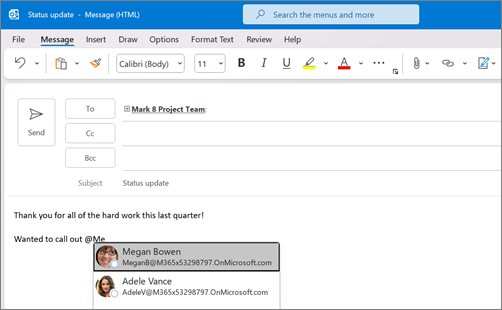
-
Коли в Outlook відобразяться варіанти, виберіть контакт, який потрібно згадати. За замовчуванням додається його повне ім’я.
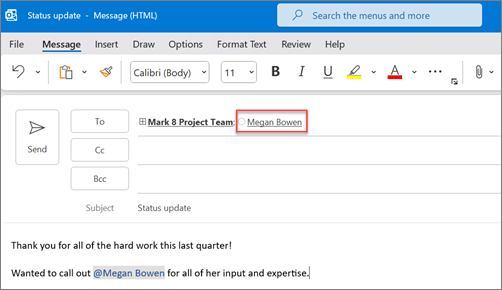
-
Ви можете видалити частину згадки, наприклад, залишити лише ім’я особи. Згаданий контакт додається до рядка Кому в електронному листі або запрошенні на нараду.
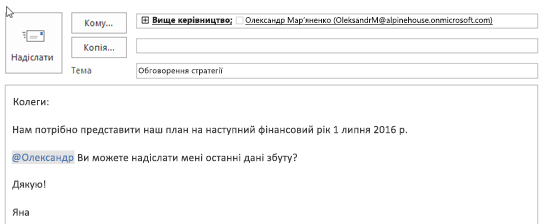
Пошук повідомлень, у яких вас згадано
Якщо ви отримуєте багато електронних листів, можна відфільтрувати повідомлення в папці, щоб переглянути лише ті, у яких вас згадано.
У Outlook для Windows,
-
Над списком повідомлень виберіть Усі.
-
Виберіть Згадані листи.
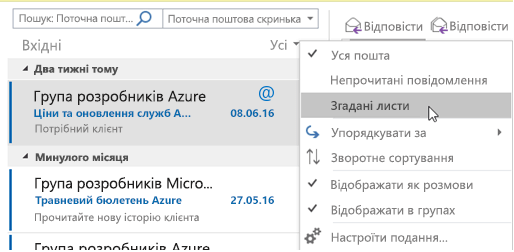
У Outlook для Mac
-
На вкладці "Основне" виберіть Фільтрувати пошту.
-
Виберіть Згадані.
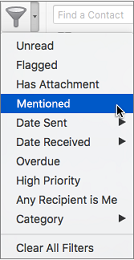
Примітка Функція Згадані листи доступна лише для одержувачів, які використовують Exchange Server 2016, Exchange Server 2019, Exchange Online або Outlook.com. Індикатор @ (із символом) доступний лише для Exchange Online або Outlook.com.










